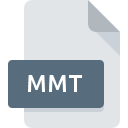
Extension de fichier MMT
CoCo Systems VisiMap
-
DeveloperCoCo Systems Ltd.
-
Category
-
Popularité3.1 (6 votes)
Qu'est-ce que le fichier MMT?
MMT est une extension de fichier couramment associée aux fichiers CoCo Systems VisiMap. La spécification CoCo Systems VisiMap a été créée par CoCo Systems Ltd.. Le format de fichier MMT est compatible avec les logiciels pouvant être installés sur la plate-forme système . Le format de fichier MMT, avec 6033 autres formats de fichier, appartient à la catégorie Autres dossiers. Le logiciel recommandé pour la gestion des fichiers MMT est VisiMap Professional. Le logiciel VisiMap Professional a été développé par CoCo Systems Ltd.. Sur son site officiel, vous trouverez plus d’informations sur les fichiers MMT ou le logiciel VisiMap Professional.
Programmes prenant en charge l'extension de fichier MMT
Les fichiers avec le suffixe MMT peuvent être copiés sur n’importe quel appareil mobile ou plate-forme système, mais il peut ne pas être possible de les ouvrir correctement sur le système cible.
Comment ouvrir un fichier MMT?
Il peut y avoir plusieurs raisons pour lesquelles vous rencontrez des problèmes lors de l’ouverture des fichiers MMT sur un système donné. Heureusement, la plupart des problèmes courants avec les fichiers MMT peuvent être résolus sans connaissances informatiques approfondies, et plus important encore, en quelques minutes à peine. Vous trouverez ci-dessous une liste de consignes qui vous aideront à identifier et à résoudre les problèmes liés aux fichiers.
Étape 1. Installez le logiciel VisiMap Professional
 Les problèmes d'ouverture et d'utilisation des fichiers MMT sont probablement dus à l'absence de logiciel compatible avec les fichiers MMT présents sur votre ordinateur. Pour résoudre ce problème, rendez-vous sur le site Web du développeur VisiMap Professional, téléchargez l’outil et installez-le. C'est aussi simple que ça En haut de la page, vous trouverez une liste contenant tous les programmes regroupés en fonction des systèmes d'exploitation pris en charge. Si vous souhaitez télécharger le programme d'installation de VisiMap Professional de la manière la plus sécurisée, nous vous suggérons de visiter le site Web CoCo Systems Ltd. et de le télécharger à partir de leurs dépôts officiels.
Les problèmes d'ouverture et d'utilisation des fichiers MMT sont probablement dus à l'absence de logiciel compatible avec les fichiers MMT présents sur votre ordinateur. Pour résoudre ce problème, rendez-vous sur le site Web du développeur VisiMap Professional, téléchargez l’outil et installez-le. C'est aussi simple que ça En haut de la page, vous trouverez une liste contenant tous les programmes regroupés en fonction des systèmes d'exploitation pris en charge. Si vous souhaitez télécharger le programme d'installation de VisiMap Professional de la manière la plus sécurisée, nous vous suggérons de visiter le site Web CoCo Systems Ltd. et de le télécharger à partir de leurs dépôts officiels.
Étape 2. Vérifiez que vous avez la dernière version de VisiMap Professional
 Si les problèmes liés à l'ouverture des fichiers MMT se produisent encore, même après l'installation de VisiMap Professional, il est possible que vous disposiez d'une version obsolète du logiciel. Vérifiez sur le site Web du développeur si une version plus récente de VisiMap Professional est disponible. Parfois, les développeurs de logiciels introduisent de nouveaux formats qui prennent déjà en charge les nouvelles versions de leurs applications. Cela peut expliquer en partie pourquoi les fichiers MMT ne sont pas compatibles avec VisiMap Professional. La dernière version de VisiMap Professional devrait prendre en charge tous les formats de fichiers compatibles avec les anciennes versions du logiciel.
Si les problèmes liés à l'ouverture des fichiers MMT se produisent encore, même après l'installation de VisiMap Professional, il est possible que vous disposiez d'une version obsolète du logiciel. Vérifiez sur le site Web du développeur si une version plus récente de VisiMap Professional est disponible. Parfois, les développeurs de logiciels introduisent de nouveaux formats qui prennent déjà en charge les nouvelles versions de leurs applications. Cela peut expliquer en partie pourquoi les fichiers MMT ne sont pas compatibles avec VisiMap Professional. La dernière version de VisiMap Professional devrait prendre en charge tous les formats de fichiers compatibles avec les anciennes versions du logiciel.
Étape 3. Configurez l’application par défaut pour ouvrir les fichiers MMT en VisiMap Professional
Après avoir installé VisiMap Professional (la version la plus récente), assurez-vous qu’elle est définie comme application par défaut pour ouvrir les fichiers MMT. Le processus d’association des formats de fichier à une application par défaut peut différer selon les plates-formes, mais la procédure de base est très similaire.

Changer l'application par défaut dans Windows
- En cliquant sur le bouton MMT avec le bouton droit de la souris, vous obtiendrez un menu dans lequel vous devrez sélectionner l’option
- Cliquez sur , puis sélectionnez l'option .
- La dernière étape consiste à sélectionner l'option , indiquez le chemin du répertoire dans le dossier où VisiMap Professional est installé. Il ne vous reste plus qu'à confirmer votre choix en sélectionnant Toujours utiliser ce programme pour ouvrir les fichiers MMT, puis en cliquant sur .

Changer l'application par défaut dans Mac OS
- Dans le menu déroulant, accessible en cliquant sur le fichier avec l'extension MMT, sélectionnez
- Ouvrez la section en cliquant sur son nom
- Dans la liste, choisissez le programme approprié et confirmez en cliquant sur
- Enfin, un message indiquant que cette modification sera appliquée à tous les fichiers avec l'extension MMT devrait apparaître. Cliquez sur le bouton pour confirmer votre choix.
Étape 4. Assurez-vous que le fichier MMT est complet et exempt d’erreurs.
Vous avez suivi de près les étapes énumérées aux points 1 à 3, mais le problème est toujours présent? Vous devriez vérifier si le fichier est un fichier MMT approprié. L'impossibilité d'accéder au fichier peut être liée à divers problèmes.

1. Le MMT est peut-être infecté par des logiciels malveillants. Assurez-vous de le scanner à l'aide d'un antivirus.
Si le fichier est infecté, le logiciel malveillant qui réside dans le fichier MMT empêche toute tentative de l'ouvrir. Analysez le fichier MMT ainsi que votre ordinateur contre les logiciels malveillants ou les virus. Le fichier MMT est infecté par un logiciel malveillant? Suivez les étapes suggérées par votre logiciel antivirus.
2. Vérifiez que la structure du fichier MMT est intacte
Si le fichier MMT vous a été envoyé par quelqu'un d'autre, demandez à cette personne de vous renvoyer le fichier. Pendant le processus de copie du fichier, des erreurs peuvent survenir rendant le fichier incomplet ou corrompu. Cela pourrait être la source de problèmes rencontrés avec le fichier. Il se peut que le processus de téléchargement du fichier avec l'extension MMT ait été interrompu et que les données du fichier soient défectueuses. Téléchargez à nouveau le fichier à partir de la même source.
3. Vérifiez si l'utilisateur avec lequel vous êtes connecté dispose des privilèges d'administrateur.
Il est possible que le fichier en question ne soit accessible qu'aux utilisateurs disposant de privilèges système suffisants. Basculez vers un compte disposant des privilèges requis et essayez de rouvrir le fichier CoCo Systems VisiMap.
4. Vérifiez que votre appareil remplit les conditions pour pouvoir ouvrir VisiMap Professional
Si le système est soumis à de lourdes charges, il ne sera peut-être pas en mesure de gérer le programme que vous utilisez pour ouvrir les fichiers avec l'extension MMT. Dans ce cas, fermez les autres applications.
5. Vérifiez que votre système d'exploitation et vos pilotes sont à jour
Un système à jour et les pilotes pas seulement pour rendre votre ordinateur plus sécurisé, mais peuvent également résoudre les problèmes avec le fichier CoCo Systems VisiMap. Il est possible que l'une des mises à jour de système ou de pilote disponibles résolve les problèmes liés aux fichiers MMT affectant les anciennes versions d'un logiciel donné.
Voulez-vous aider?
Si vous disposez des renseignements complémentaires concernant le fichier MMT nous serons reconnaissants de votre partage de ce savoir avec les utilisateurs de notre service. Utilisez le formulaire qui se trouve ici et envoyez-nous les renseignements sur le fichier MMT.

 Windows
Windows 
